當我們的電腦不小心斷電了或者被強制關機掉,就會觸發開機磁盤掃描,這個掃描的過程很久,因此有些用戶為了節省時間,想要把它關掉,那麼該怎麼做呢?不懂的朋友趕緊來看看小編整理的WinXP關閉磁盤掃描的方法吧!
方法/步驟:
1、按鍵盤上的“Win+R”打開運行輸入“Regedit”再點擊“確定”。

2、打開“注冊表編輯器”。
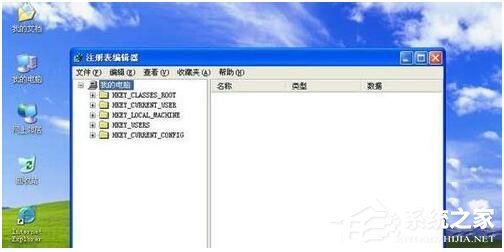
3、定位到HKEY_LOCAL_MACHINE\SYSTEM\CurrentControlSet\Control\Session Manager項目下找到“BootExecute”數值。
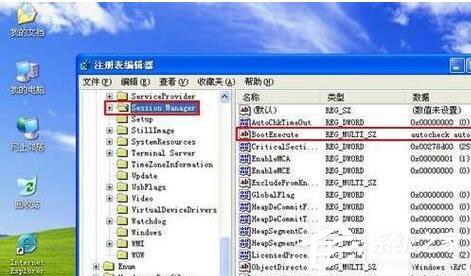
4、為了安全起見首先將“BootExecute”數值備份一下以免出錯,單擊“注冊表編輯器”中的“文件”→“導出”。

5、將此數值導出到桌面上命名為“BootExecute”保存即可,用戶還可以看到“導出范圍”下還有該數值的路徑。
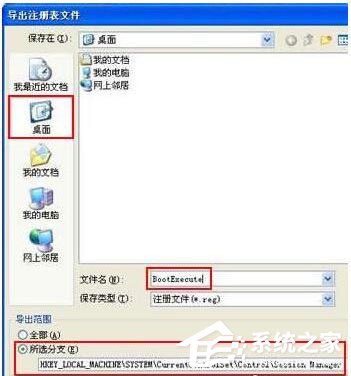
6、備份完成後,雙擊“BootExecute”刪除數值數據中的內容“Autocheck autocheck *”。

7、最後單擊“確定”關閉注冊表即可,以後再也不會掃描磁盤了。

以上就是WinXP關閉磁盤掃描的全部內容了,需要更改到注冊表,因此大家一定要跟隨教程內容做下來,切勿刪錯注冊表信息。